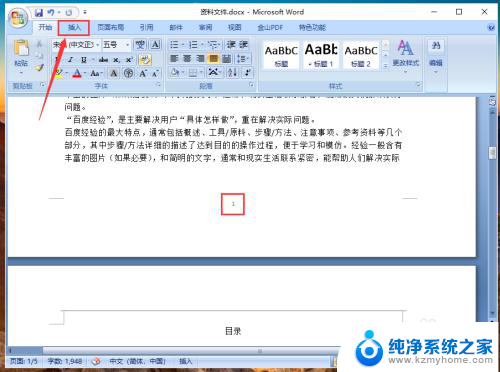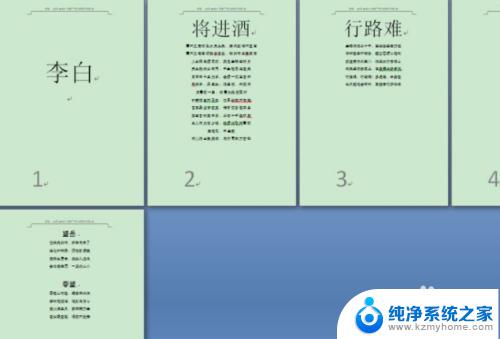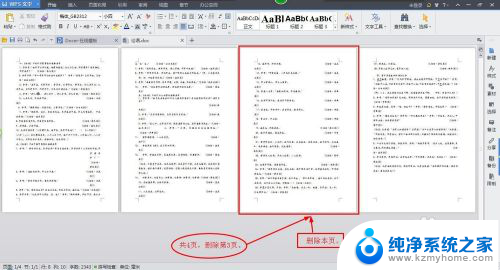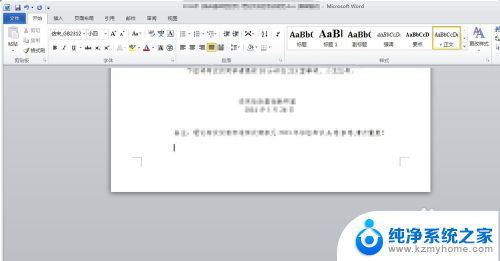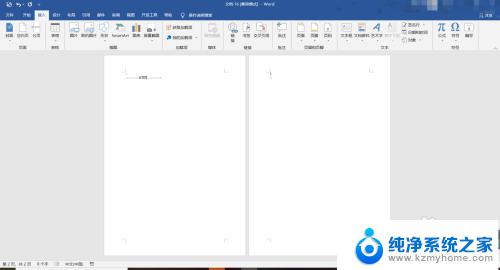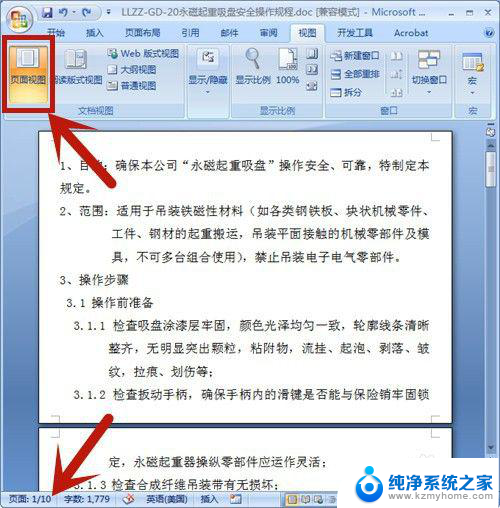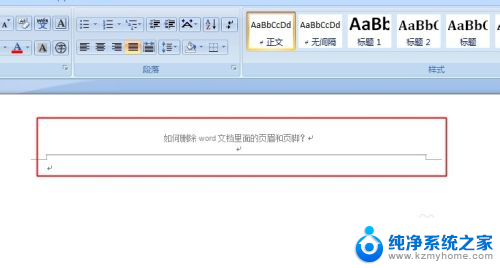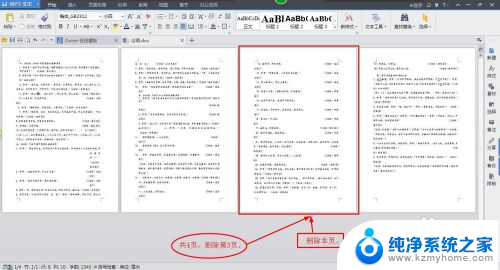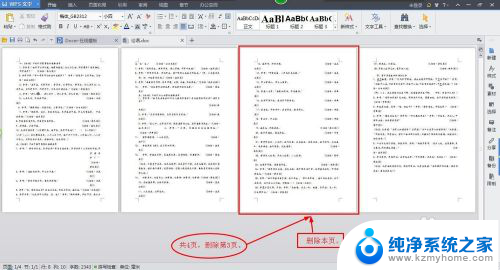删除页码怎么操作 Word文档页码删除方法
更新时间:2024-02-16 15:53:22作者:xiaoliu
在处理Word文档时,我们经常需要对页码进行删除或修改,如何删除Word文档中的页码呢?我们可以通过以下步骤轻松实现。打开需要进行操作的Word文档,然后点击页面底部的页码。接着在顶部菜单栏中选择插入选项,找到页码按钮并点击。在弹出的菜单中选择删除页码即可完成操作。通过这种简单的方法,我们可以轻松删除Word文档中的页码,使其更加符合我们的需求。
步骤如下:
1.电脑打开word文档,进入文件后。你可以看到word页面是有页码的,然后点击上面工具栏的【插入】。
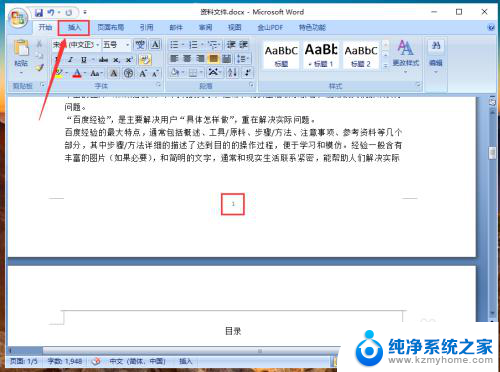
2.在插入选项,点击【页码】就可以管理文件的页码。
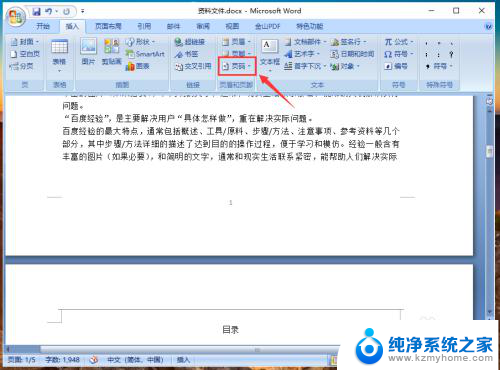
3.页码下方出现选项,点击【删除页码】就可以删除文件的页码。
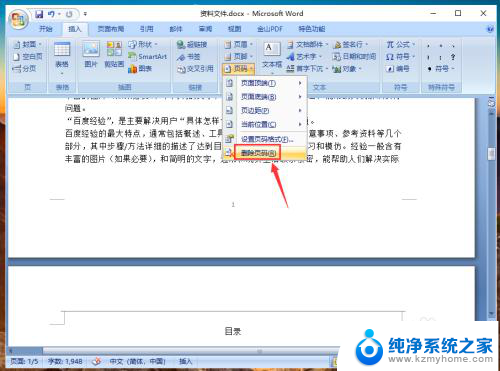
4.删除成功后,在文件页面,页码就消失了,这样word文档已经成功删除页码了。
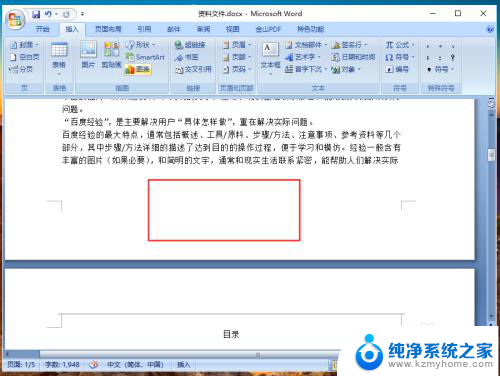
以上就是删除页码的操作方法,碰到同样情况的朋友们赶紧参照小编的方法来处理吧,希望能够对大家有所帮助。